Excel: jak używać funkcji jeżeli z dopasowaniem indeksu
Możesz użyć poniższej formuły, aby połączyć funkcję JEŻELI z INDEKSEM i DOPASOWAĆ w Excelu:
=IF( B1 ="Mavs",(INDEX( A7:D9 ,MATCH("Guard", A7:A9 ,0),3)),IF( B1 ="Pacers",(INDEX( A13:D15 ,MATCH( "Guard", A13:A15 ,0),3))))
Ta konkretna formuła najpierw sprawdza, czy wartość w komórce B1 jest równa „Mavs” – jeśli tak, szuka „Guard” w zakresie A7:A9 i zwraca wartość w kolumnie 3 zakresu A7:D9 .
Jeśli jednak wartość w komórce B1 to „Pacers”, wówczas wyszukuje „Strażnik” w zakresie A13:A15 i zwraca wartość w kolumnie 3 zakresu A13:D15 .
Poniższy przykład pokazuje, jak zastosować tę formułę w praktyce.
Przykład: Użyj funkcji JEŻELI z PODAJNIKIEM INDEKSU w Excelu
Załóżmy, że mamy dwa zbiory danych, które wyświetlają różne informacje o koszykarzach z dwóch różnych drużyn:
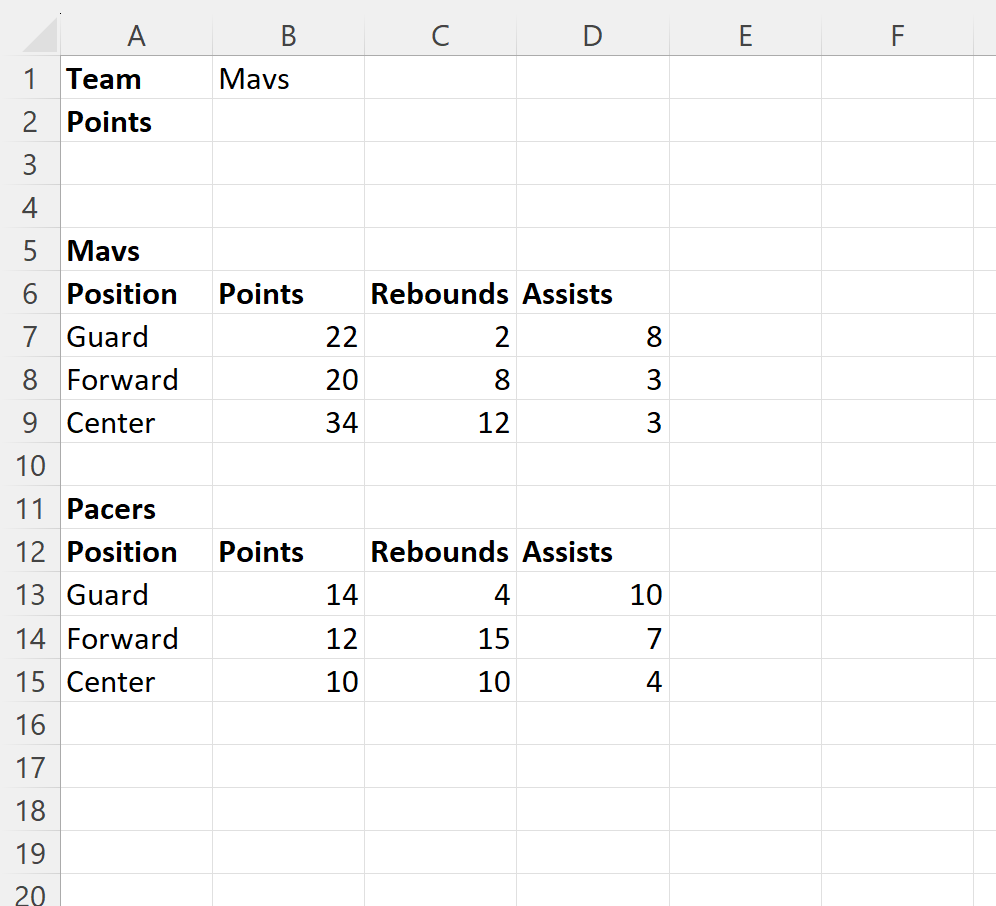
Załóżmy teraz, że chcemy zwrócić wartość zbiórek Guards w drużynie Mavs lub Pacers na podstawie nazwy drużyny, którą wpiszemy w komórce B1 .
W tym celu w komórce B2 możemy wpisać następującą formułę:
=IF( B1 ="Mavs",(INDEX( A7:D9 ,MATCH("Guard", A7:A9 ,0),3)),IF( B1 ="Pacers",(INDEX( A13:D15 ,MATCH( "Guard", A13:A15 ,0),3))))
Poniższy zrzut ekranu pokazuje, jak zastosować tę formułę w praktyce:

Ponieważ wartość w komórce B1 jest ustawiona na „Mavs”, formuła zwraca wartość odbić dla Guarda ze zbioru danych Mavs, która okazuje się wynosić 2 .
Jeśli zmienimy wartość w komórce B1 na „Pacers”, formuła zostanie automatycznie zaktualizowana i zwróci wartość zbiórek Guarda ze zbioru danych Pacers:
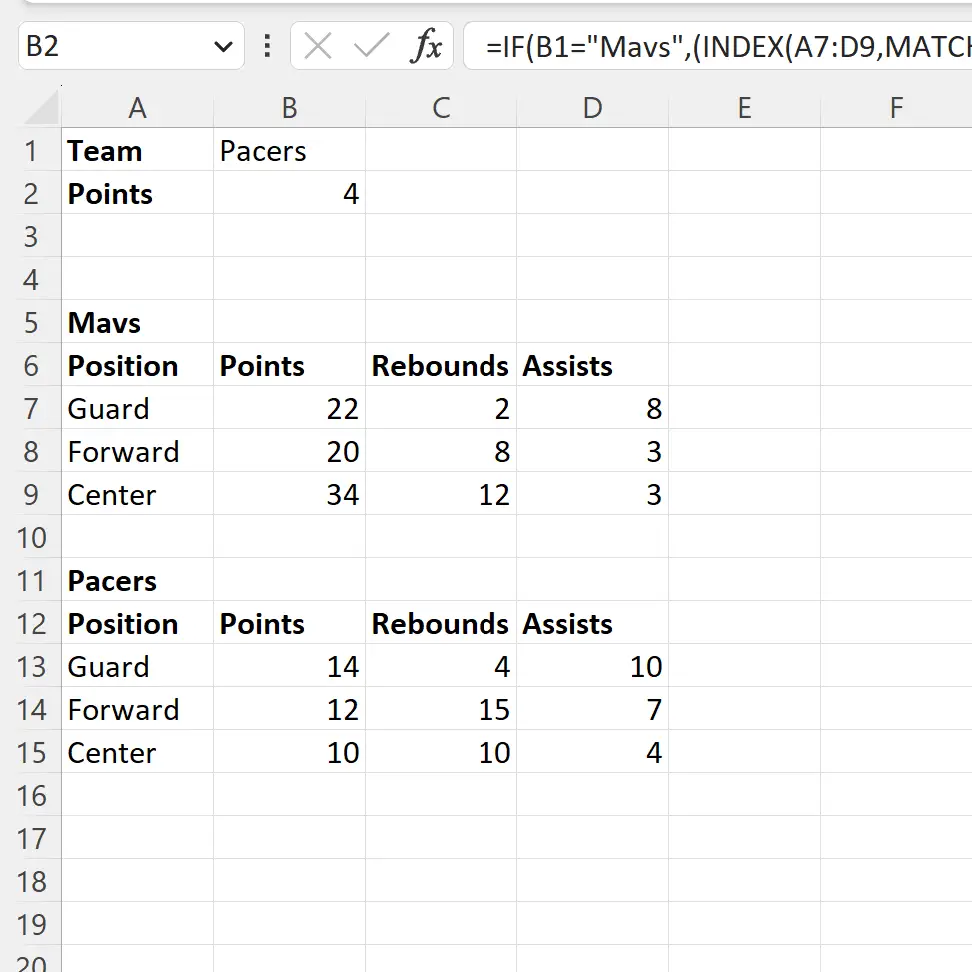
Formuła zwraca teraz wartość 4 , która reprezentuje wartość odbicia Guarda ze zbioru danych Pacers.
Dodatkowe zasoby
Poniższe samouczki wyjaśniają, jak wykonywać inne typowe zadania w programie Excel:
Excel: Jak używać SUMY z DOPASOWANIEM INDEKSU
Excel: Użyj DOPASOWANIA INDEKSU, aby zwrócić wiele wartości w pionie
VBA: Jak korzystać z dopasowywania indeksów